

Av Nathan E. Malpass, Senast uppdaterad: October 23, 2018
Smartphones är väldigt praktiska nu för tiden. De kan hjälpa dig att surfa på nätet, ta foton och skicka meddelanden till alla. Jag använder min smartphone hela tiden och tycker att applikationen WeChat är väldigt användbar. Folk skickar mig videor och bilder på den här appen hela tiden. Nu vill jag säkerhetskopiera WeChat-foton och -videor. Hur gör jag detta?
~Smartphone/ WeChat-användare
Efter några år av kodningsprogram för iOS-enheter har vi skapat ett tillförlitligt verktyg för iOS-användare för att få tillbaka sina raderade data från iOS-enheter.
Här är ett tips till dig: Download FoneDog iOS Data Recovery för att återställa din raderade WeChat-historik eller annan data från iOS-enheter utan en säkerhetskopia. För att du ska kunna göra en säkerhetskopia av dina WeChat-foton och videor har vi också samlat några bra idéer och lösningar nedan.
IOS dataåterställning
Återställ foton, videor, kontakter, meddelanden, samtalsloggar, WhatsApp-data och mer.
Återställ data från iPhone, iTunes och iCloud.
Kompatibel med senaste iPhone och iOS.
Gratis nedladdning
Gratis nedladdning

Del I: IntroduktionDel II: Säkerhetskopiera dina foton och videor i Web WeChatDel III: Återställa WeChat-historik utan att ha en säkerhetskopiaDel IV: Slutsats
Folk läser ocksåHur fixar jag att WeChat inte kan skicka filer?Kan jag få tillbaka foton från WeChat på iPhone?
Att säkerhetskopiera alla filer du har är alltid en bra idé. Det kan hjälpa dig i tider av nöd, särskilt när du behöver dessa filer för arbetet och de av misstag raderas från din enhet.
En sak som kanske vill säkerhetskopiera är bilderna och videorna från din WeChat.
Tja, det är en bra idé att göra det eftersom du kan förlora några av dessa foton och videor om de redan har gått ut. Eller så kan du förlora dessa om de har raderats på ditt konto bara för att de kommer från konversationer som är hundra år gamla.
Så, hur gör man detta? Tja, kolla in din guide nedan:

Nu kan du använda WeChat på din Windows PC eller Mac-dator utan att behöva använda det i appen. Verktyget vi använder för detta är WeChats webbversion. Så här säkerhetskopierar du WeChat-foton och videor på nämnda plattform:
Steg 01 - Öppna din webbläsare.
Steg 02 - Gå till webbsidan för WeChat.
Steg 03 - Se till att WeChat är inloggad på din Android-smarttelefon eller iPhone.
Steg 04 - Gå till Discover i din webbläsare.
Steg 05 - Tryck sedan på Skanna QR-kod.
Steg 06 - Rikta in koden med din telefon för att skanna den.
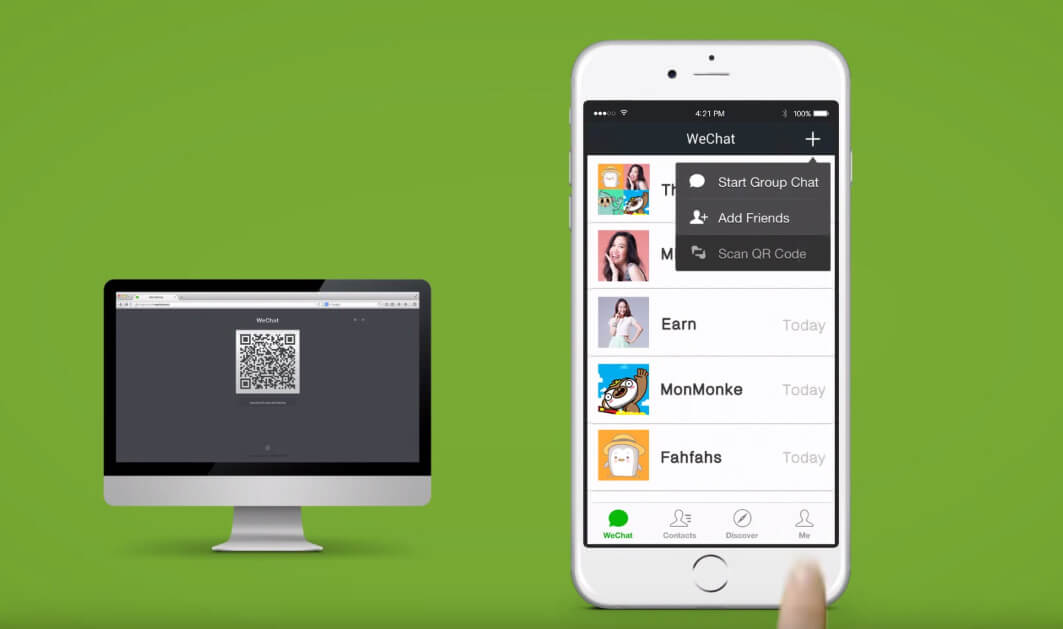
Steg 07 - Nu kommer du att loggas in på WeChat på webben. Öppna konversationen där du vill säkerhetskopiera filerna (t.ex. videor eller bilder) från. Gör detta på din telefon.
Steg 08 - Tryck och håll ned fotot eller videon du vill säkerhetskopiera.
Steg 09 - Välj alternativet Mer. Observera att om du trycker och håller ned ett foto eller en video och väljer Skicka till chatt, kommer du bara att kunna skicka ett objekt.
Steg 10 - Välj de objekt du vill överföra.
Steg 11 - Tryck på knappen som heter Dela. Vid det här laget kommer du att få välja den nya chatten. Och sedan måste du välja dig själv eller så kan du välja Filöverföring som mottagare av filen.
Steg 12 - Gå till datorns Web WeChat. Du kommer nu att kunna se bilden eller videon du har skickat. Dessa kommer att visas i den nya chatten. De väntar på nedladdning.
Steg 13 - Om du vill spara en bild bör du högerklicka på den. Därefter bör du välja Ladda ner. Det kommer nu att sparas på din dator. För videor måste du öppna den först. Därefter högerklickar du på den. Välj sedan Spara video som. Därefter väljer du platsen där du vill spara den.
Ladda ner WeChat Chat History-filer
Gå nu till Web WeChat på datorn och du kommer att se bilderna eller videorna du just skickat visas i den nya chatten och väntar på att laddas ner.
För fotot, bör du högerklicka på bilden och välja "Ladda ner" så sparas den på din dator.
För att ta reda på platsen för WeChat-chattfilerna bör du gå till "Den här datorn > Lokal disk(C) > Användare > (din dators namn) > Ladda ner".
Om du vill återställa WeChat-historik och filer kan du göra det med ett verktyg som heter FoneDogs iOS Data Recovery (för iPhone) eller FoneDogs Android Data Recovery (för Android).
Låt oss kolla in FoneDogs iOS Data Recovery först:
01 - Det hjälper dig att återställa olika filer som foton, videor, dokument, meddelanden, etc.
02 - Det hjälper dig att återställa data från iTunes, iPhone och iCloud.
03 - Kompatibel med den senaste modellen av iPhones. Kompatibel med andra iPhone-modeller också.
04 - Det är det 100% säkert. Den innehåller ingen skadlig kod eller virus som kan orsaka problem med din enhet.
05 - Den har en av världens bästa framgångar.
06 - En förhandsvisning görs tillgänglig. Du kan förhandsgranska filerna innan du faktiskt återställer dem.
07 - Data förvaras mycket säkert. Inga data kommer att skrivas över under processen att använda verktyget.
08 - Det ger dig en 30-dagars gratis försök. Du behöver inte betala ut pengar innan du faktiskt köper den.
Så här använder du den på din enhet:
Steg 01 - Ladda ner FoneDog Toolkit på dess officiella webbplats. Se till att du har den senaste versionen av iTunes nedladdad och installerad. Öppna inte iTunes när du för närvarande använder FoneDog på din enhet. Detta för att förhindra automatisk synkronisering. Du kan också inaktivera den automatiska synkroniseringsfunktionen på iTunes. Gå till Inställningar och sedan Enheter. Kontrollera sedan rutan som säger "Förhindra iPods, iPhones och iPads från att synkroniseras automatiskt."
Gratis nedladdning Gratis nedladdning
Steg 02 - Starta FoneDog Toolkit på din enhet.

Steg 03 - Anslut din Apple-enhet till din dator med en kabel som medföljer. Välj Återställ från iOS-enheten.
Steg 04 - Tryck Starta Scan.

Steg 05 - All datakategori kommer att listas till vänster på skärmen. Välj de filer du vill återställa.
Steg 06 - Tryck Recover knapp.

Steg 07 - Välj en plats där du vill spara filerna.
Steg 08 - Tryck Recover igen.

Nu är det för iOS. Vad sägs om Android-telefoner. Tja, vi använder FoneDogs Android Data Recovery. Nedan är funktionerna och fördelarna med nämnda verktyg:
01 - Det hjälper dig att återställa olika filer som foton, videor, dokument, meddelanden, etc.
02 - Det hjälper dig att återställa data från olika applikationer.
03 - Kompatibel med ca 6000+ Android-enheter.
04 - Det är det 100% säkert. Den innehåller ingen skadlig kod eller virus som kan orsaka problem med din enhet.
05 - Den har en av världens bästa framgångar.
06 - En förhandsvisning görs tillgänglig. Du kan förhandsgranska filerna innan du faktiskt återställer dem.
07 - Data förvaras mycket säkert. Inga data kommer att skrivas över under processen att använda verktyget.
08 - Det ger dig en 30-dagars gratis försök. Du behöver inte betala ut pengar innan du faktiskt köper den.
Så här använder du det steg för steg:
Steg 01 - Ladda ner FoneDog Toolkit på dess officiella webbplats.
Gratis nedladdning Gratis nedladdning
Steg 02 - Starta FoneDog Toolkit på din enhet.

Steg 03 - Anslut din Android-enhet till din dator.
Steg 04 - Aktivera USB-felsökning på din Android-telefon för att den ska upptäcka enheten.

Steg 05 - Efter att den har upptäckt Android-telefonen, kolla in de datatyper du vill återställa.
Steg 06 - Tryck Nästa för att skanningsprocessen ska starta.

Steg 07 - Förhandsgranska data en efter en. Välj de filer du vill återställa.
Steg 08 - Tryck Recover.

Steg 09 - Välj en plats där du vill spara filerna.
Steg 10 - Tryck Recover igen.

Du kan enkelt säkerhetskopiera dina foton och videor från WeChat med några enkla steg. Du behöver bara en dator och en telefon.
Plus, om du vill återställa WeChat-data som har gått förlorade kan du använda FoneDogs verktyg. De har iOS Data Recovery-verktyg för iPhones och Android Data Recovery-verktyg för Android-telefoner.
Lämna en kommentar
Kommentar
IOS dataåterställning
3 metoder för att återställa raderade data från iPhone eller iPad.
Gratis nedladdning Gratis nedladdningHeta artiklar
/
INTRESSANTTRÅKIG
/
ENKELSVÅR
Tack! Här är dina val:
Utmärkt
Betyg: 4.6 / 5 (baserat på 106 betyg)